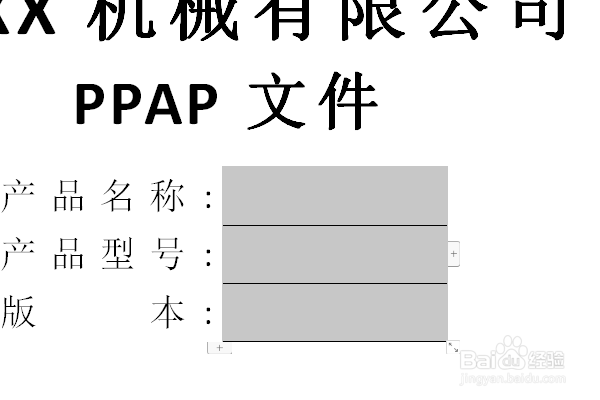1、如下所示,打开WPS文档,新建一空白的横向文档,保存为:WPS文档如何制作PPAP文件封面
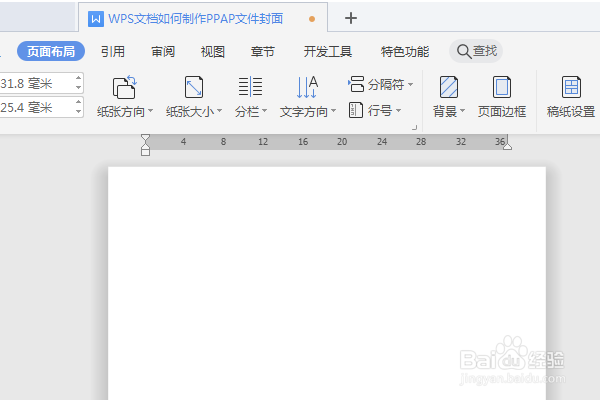
2、如下所示,在文档的上方插入一个横向的文本框,设置为轮廓无,填充无,输入文字:XXXX机械有限公司,这是公司的名称,在工具栏中设置字号80,加粗,分散对齐,
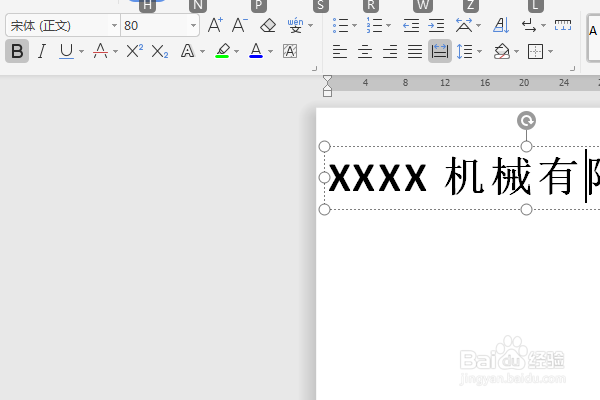
3、如下所示,选中文本框,在绘图工具中选择“水平居中”

4、如下所示,再文字后面回车,第二行输入:PPAP文件,调整字号为70
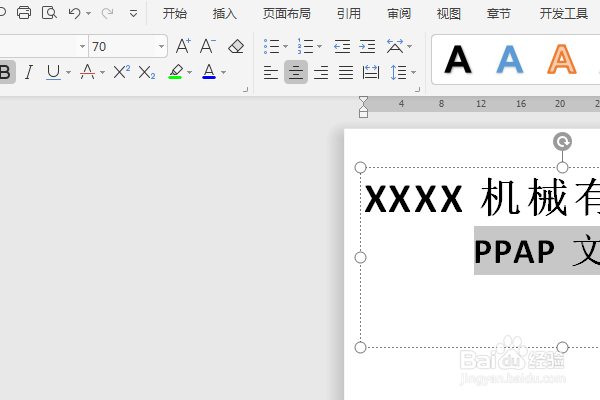
5、如下所示,插入——表格——两列三行,
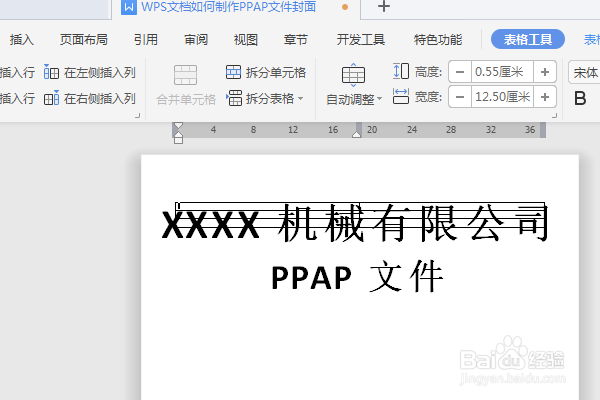
6、如下所示,移动表格到下方,输入文字:产品名称:产品型号:版本:调整字体,文字分散对齐,表格居中
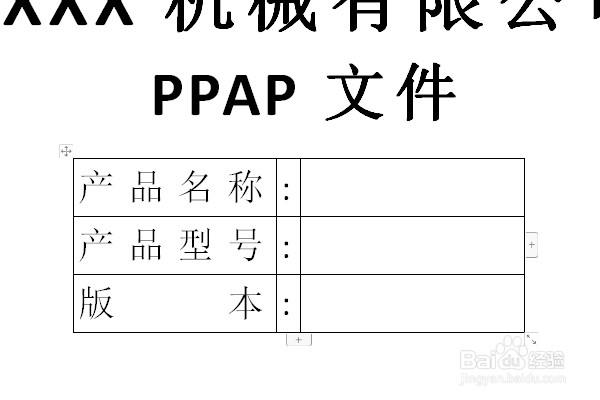
7、如下所示,选中右列表格,设置边框,只留下边框,至此,这个PPAP文件的封面就制作完成。